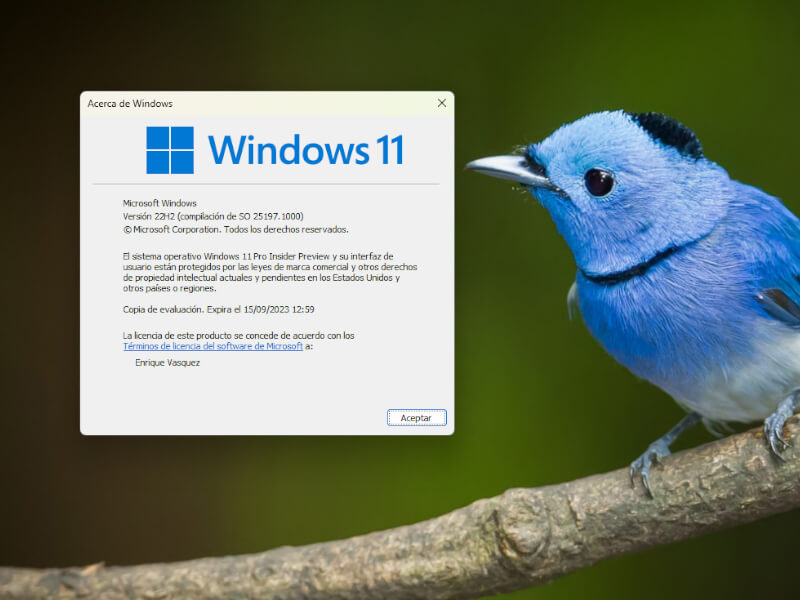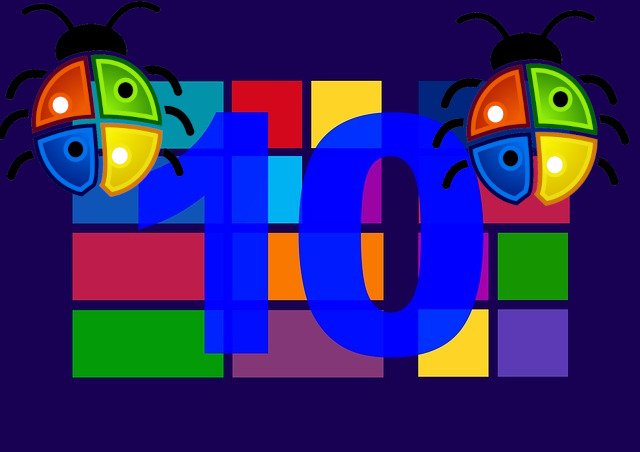Microsoft ha introducido una nueva herramienta de solución de problemas de impresoras para abordar un inconveniente donde la aplicación HP Smart se instalaba automáticamente en sistemas Windows después de renombrar todas las impresoras a HP LaserJet M101-M106.
Algunos usuarios han compartido informes sobre este problema en diversas plataformas de redes sociales y en el sitio web comunitario de Microsoft desde finales de noviembre.
Hace dos semanas, Microsoft reconoció el problema, que afecta tanto a plataformas cliente (Windows 10 1809 o posterior) como a servidores (Windows Server 2012 o posterior), sin impactar a dispositivos sin acceso a Microsoft Store.
Durante el fin de semana, la empresa lanzó la Herramienta de Solución de Problemas de Metadatos de Impresora de Microsoft para ayudar a administradores y usuarios a enfrentar este problema de impresión.
“Esta herramienta examinará la información de su impresora. Restaurará cualquier información y los iconos de modelos descargados previamente y eliminará la información del modelo, los iconos y las asociaciones de aplicaciones de HP LaserJet M101-M106 de las impresoras que no coincidan con este nombre y modelo“, explicó Microsoft.
“En caso de hallar metadatos incorrectos, falta de impresoras HP o controladores de impresoras HP instalados, y si la aplicación HP Smart se instaló después del 25 de noviembre de 2023, la herramienta desinstalará la aplicación HP Smart”.
La herramienta solución de problemas necesita privilegios de administrador para su ejecución
Los administradores de Windows y los usuarios afectados pueden descargar la herramienta solucionadora de problemas para su plataforma desde el Centro de descargas de Microsoft.
Se debe ejecutar la herramienta de solución de problemas de impresoras con privilegios de administrador desde una ventana del Símbolo del sistema siguiendo estos pasos:
- Haz clic en Inicio, escribe cmd, haz clic con el botón derecho en Símbolo del sistema y selecciona Ejecutar como administrador.
- En la ventana del símbolo del sistema abierta, escribe cd /d “[ruta_carpeta_descargas]” y presiona Enter.
- Escribe el nombre de archivo que se ha descargado de la lista a continuación (por ejemplo, PrintMetadataTroubleshooterX86.exe) y luego presiona Enter.
“Cuando se ejecuta por administradores empresariales, corregir impresoras para todos los usuarios y sesiones en un sistema requiere ejecutar la herramienta como la cuenta del Sistema Local“, mencionó Microsoft.
La herramienta de solución de problemas mostrará “Solucionador de problemas completado con éxito” cuando se corrija la información incorrecta de la impresora o “Solucionador de problemas no aplicable ya que no se encontró el paquete de metadatos” si el dispositivo no está afectado.
Según Microsoft, puede llevar algunas horas que los cambios en los iconos y metadatos surtan efecto después de ejecutar la herramienta de solución de problemas.
La compañía solucionó un problema conocido similar a principios de este año, experimentado por algunas impresoras durante la configuración automática de la conexión Wi-Fi.